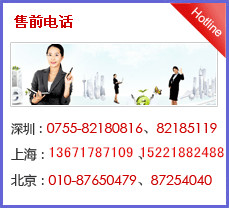如何更新 Jabra GO 6430 和 LINK 350 USB 适配器上的固件?
时间:2013-03-30
如何更新 Jabra GO 6430 和 LINK 350 USB 适配器上的固件?
Jabra GO 6430 解决方案包含两台设备,它们的固件更新是独立进行的 - LINK 350 USB 蓝牙适配器和 GO 6400 耳麦。
要更新 Jabra GO 6430 解决方案的固件必须分两步进行,先通过旅行充电器更新 LINK 350 USB 蓝牙适配器固件,然后更新 GO 6400 耳麦固件。
重要信息: 更新 LINK 350 USB 蓝牙适配器固件和 GO 6400 耳机很重要。
请按下列步骤更新 LINK 350 USB 蓝牙适配器中的固件:
将 LINK 350 适配器直接插入电脑上的 USB 端口。
点击 Windows 的“开始”菜单然后选择 All Programs(所有程序)> Jabra > Jabra PC Suite > Jabra Firmware Updater(Jabra 固件升级程序)。 这时向导启动。
在固件更新向导的第一页,在所提供的下拉列表中选择 Jabra LINK 350。 选中“Check for firmware updates)然后点击 Next(下一步)并完成向导中剩下的步骤。
当您的 LINK 350 适配器已完成固件更新,从电脑上拔下它,然后使用您刚才用于更新 LINK 350 适配器的同一个固件文件继续耳机固件的更新。
要更新 Jabra GO 6400 耳机中的固件请按这些步骤执行:
将 GO 6400 耳机插入旅行充电器,将 USB 线缆从旅行充电器直接插入电脑上的 USB 端口。
轻按两下耳机上的 MFB 按钮让耳机进入固件更新模式(快速轻按两下,中间间隔的时间少于半秒)并确保耳机上的 LED 变成粉红色。
当耳机切换到固件更新模式之后,如果运行 Windows XP,您可能会看到“发现新硬件向导”。 使用默认选项安装固件更新所需的驱动程序,完成向导指引的整个过程。 亦可参见 DFU 驱动程序安装。
点击 Windows 的“开始”菜单然后选择 All Programs(所有程序)> Jabra > Jabra PC Suite > Jabra Firmware Updater(Jabra 固件升级程序)。 这时向导启动。
在固件更新向导的第一页,在所提供的下拉列表中选择 Jabra GO 6400。 如果列表中没有出现耳机,请核实耳机处于固件更新模式(LED 闪红灯)并点击刷新按钮。 选择 Jabra GO 6400 后点击 Next(下一步)。
在向导的第二页,选择您在更新 LINK 350 固件时所使用的同一个固件文件。 然后点击 Next(下一步)并完成向导中剩下的步骤。